圆台展开计算小程序
VB6.0的小程序计算器

VB6.0的小程序计算器对于刚入门学习VB6的朋友来说肯定会做些小程序吧,这里就是给大家演示个简单的计算器程序,仅供参考啦。
界面上加减乘除四个按钮分别是cmdAdd、cmdPlus、cmdMultiple、cmdDevide,小数点按钮是cmdDot,负号按钮是cmdMinuse,数字0~9为了偷懒,用了控件数组cmdNumber(0)~ cmdNumber(9),上面txtShow是显示数字和结果用的,txtOperate是显示中间步骤的。
思路大致是这样,点加减乘除这类操作符的时候,把当前txtShow的值保存在模块变量mstrParam1里,同时把操作符保存到mstrOperate里,按等于号时把先把当前txtShow的值保存在模块变量mstrParam2里,然后对mstrParam1和mstrParam2进行运算,当然要记得设法把String转换成数值进行运算。
转换的过程要注意,这里是用的Variant数据类型,vParam1和vParam2都是Variant 类型,保存的是mstrParam1和mstrParam2的数值。
之所以不用integer、long、double 这些标准类型,是因为这些类型都有大小限制,做出来用着不方便,VB最大的整型long才到 2147483647,这意味着计算器的计算结果只能限制在9位到10位。
而Variant类型可以支持非常大的数,具体多大不清楚,但起码几十位是能够支持的。
另外,最后算完的结果也要做格式化,因为如果数值非常大的话,VB会自动转成科学计数法,所以要用Format函数进行调整。
如果需要源代码的话在我百度空间里留言。
/zhaozhigang517Option ExplicitPrivate Const mstrFORMATDEFAULT As String = "#.##"Private mstrParam1 As String, mstrParam2 As StringPrivate mstrOperate As StringPrivate Sub cmdAdd_Click()mstrParam1 = Trim(txtShow.Text)mstrOperate = "+"txtShow.Text = ""txtOperate.Text = txtOperate.Text & mstrParam1 & vbCrLf txtOperate.Text = txtOperate.Text & mstrOperate & vbCrLfEnd SubPrivate Sub cmdPlus_Click()mstrParam1 = Trim(txtShow.Text)mstrOperate = "-"txtShow.Text = ""txtOperate.Text = txtOperate.Text & mstrParam1 & vbCrLf txtOperate.Text = txtOperate.Text & mstrOperate & vbCrLfEnd SubPrivate Sub cmdMultiple_Click()mstrParam1 = Trim(txtShow.Text)mstrOperate = "*"txtShow.Text = ""txtOperate.Text = txtOperate.Text & mstrParam1 & vbCrLf txtOperate.Text = txtOperate.Text & mstrOperate & vbCrLfEnd SubPrivate Sub cmdDevide_Click()mstrParam1 = Trim(txtShow.Text)mstrOperate = "/"txtShow.Text = ""txtOperate.Text = txtOperate.Text & mstrParam1 & vbCrLftxtOperate.Text = txtOperate.Text & mstrOperate & vbCrLfEnd SubPrivate Sub cmdDot_Click()Dim mstrShow As StringDim i As IntegermstrShow = "."i = InStr(1, txtShow.Text, mstrShow)If i <= 0 ThentxtShow.Text = txtShow.Text & mstrShowEnd IfEnd SubPrivate Sub cmdMinuse_Click()Dim mstrShow As StringDim i As IntegermstrShow = "-"i = InStr(1, txtShow.Text, mstrShow)If i <= 0 ThentxtShow.Text = mstrShow & txtShow.TextElsetxtShow.Text = Right(txtShow.Text, Len(txtShow.Text) - 1) End IfEnd SubPrivate Sub cmdNumber_Click(Index As Integer)Dim mstrShow As StringmstrShow = IndextxtShow.Text = txtShow.Text & mstrShowEnd SubPrivate Sub cmdClear_Click()txtShow.Text = ""End SubPrivate Sub cmdResult_Click()Dim vParam1 As Variant, vParam2 As VariantDim vResult As VariantDim strResult As StringDim i As LongDim blnBeforeDot As BooleanDim lngDotPos As LongDim blnMinuse As BooleanmstrParam2 = Trim(txtShow.Text)txtOperate.Text = txtOperate.Text & mstrParam2 & vbCrLfvParam1 = 0blnBeforeDot = TruelngDotPos = -1blnMinuse = FalseFor i = 1 To Len(mstrParam1)If IsNumeric(Mid(mstrParam1, i, 1)) = True ThenIf blnBeforeDot = True ThenvParam1 = vParam1 * 10 + CByte(Mid(mstrParam1, i, 1))ElsevParam1 = vParam1 + CByte(Mid(mstrParam1, i, 1)) * (0.1 ^ (i - lngDotPos))End IfElseIf Mid(mstrParam1, i, 1) = "." ThenblnBeforeDot = FalselngDotPos = iElseIf Mid(mstrParam1, i, 1) = "-" ThenblnMinuse = TrueEnd IfNext iIf blnMinuse = True ThenvParam1 = -vParam1End IfvParam2 = 0blnBeforeDot = TruelngDotPos = -1blnMinuse = FalseFor i = 1 To Len(mstrParam2)If IsNumeric(Mid(mstrParam2, i, 1)) = True ThenIf blnBeforeDot = True ThenvParam2 = vParam2 * 10 + CByte(Mid(mstrParam2, i, 1))ElsevParam2 = vParam2 + CByte(Mid(mstrParam2, i, 1)) * (0.1 ^ (i - lngDotPos))End IfElseIf Mid(mstrParam2, i, 1) = "." ThenblnBeforeDot = FalselngDotPos = iElseIf Mid(mstrParam2, i, 1) = "-" ThenblnMinuse = TrueEnd IfNext iIf blnMinuse = True ThenvParam2 = -vParam2End IfSelect Case mstrOperateCase "+"vResult = vParam1 + vParam2Case "-"vResult = vParam1 - vParam2Case "*"vResult = vParam1 * vParam2Case "/"vResult = vParam1 / vParam2End SelecttxtOperate.Text = txtOperate.Text & "=" & vbCrLfstrResult = Format(vResult, mstrFORMATDEFAULT)txtShow.Text = strResulttxtOperate.Text = txtOperate.Text & strResult & vbCrLfEnd SubPrivate Sub Form_Load()txtShow.Text = ""txtOperate.Text = ""End Sub(注:可编辑下载,若有不当之处,请指正,谢谢!)。
101教育PPT学科工具使用教程(超全的)
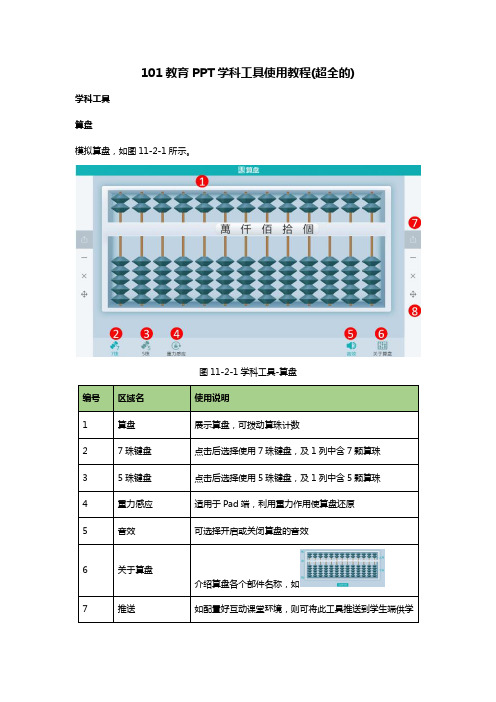
101教育PPT学科工具使用教程(超全的) 学科工具算盘模拟算盘,如图11-2-1所示。
图11-2-1学科工具-算盘介绍算盘各个部件名称,如表11-2-1学科工具-算盘面积比较用于演示面积比较的基本方法如重叠法、拼摆法,如图11-2-2-1、图11-2-2-2所示。
图11-2-2-1 学科工具-面积比较1图11-2-2-2 学科工具-面积比较2表11-2-2 学科工具-面积比较天平天平可用于称量物体重量,如图11-2-3所示。
图11-2-3 学科工具-天平表11-2-3 学科工具-天平摸球可用于讲授可能性大小知识点,如图11-2-4所示。
图11-2-4 学科工具-摸球表11-2-4 学科工具-摸球圆心角圆心角工具用于演示圆心角定理,如图11-2-5所示。
图11-2-5 学科工具-圆心角表11-2-5 学科工具-圆心角中心对称的作图中心对称作图可以对线段、四边形和自定义的图形进行中心对称作图演示,如图11-2-6所示。
图11-2-6 学科工具-中心对称的作图表11-2-6 学科工具-中心对称的作图圆面积公式推导圆面积公式推导工具分步展示了圆面积的推导过程,如图11-2-7-1、图11-2-7-2所示。
图11-2-7-1 学科工具-圆面积公式推导1图11-2-7-2 学科工具-圆面积公式推导2表11-2-7 学科工具-圆面积公式推导圆半径测量圆半径测量工具向教师展示测量方法,如图11-2-8所示。
图11-2-8 学科工具-圆半径测量表11-2-8 学科工具-圆半径测量圆周角定理圆周角工具用于演示圆周角定理,如图11-2-9所示。
图11-2-9 学科工具-圆周角定理表11-2-9 学科工具-圆周角定理模拟时钟模拟真实的表盘,如图11-2-10所示。
图11-2-10 学科工具-模拟时钟表11-2-10 学科工具-模拟时钟计数器记录数字的工具,可帮助学生识数,如图11-2-11所示。
图11-2-11 学科工具-计数器表11-2-11 学科工具-计数器圆柱体积公式推导圆柱体积公式推导工具分步展示圆柱体积公式的推导过程,如图11-2-12-1、图11-2-12-2、图11-2-12-3所示。
使用VB设计一个简单的小程序计算圆的面积教学提纲

使用V B设计一个简单的小程序计算圆的
面积
使用VB设计一个简单的小程序——计算圆的面积
1、窗体设计
计算圆的面积的应用程序窗体上的控件
类(控件)对象用途
TextBox
Text1 供用户输入圆的半径
Text2 供应用程序输出圆的面积
Label
Label1 用来向用户说明文本框Text1的用途
Label2 用来向用户说明文本框Text1的用途CommandButton Command1
用户通过该按钮通知应用程序:数据输入完
毕,开始计算
各对象的属性值
类(控件)对象属性设置的属性值
TextBox
Text1
Text 空串
BackColor 黄色
Text2
Text 空串
BackColor 天蓝色
Label
Label1 Caption 输入圆的半径
Label2 Caption 圆的面积CommandButton Command1 Caption 计算
2、代码设计
Private Sub Command1_Click()
r = Val(Text1.Text)
Text2.Text = Str(3.1416 * r * r)
End Sub
3、问题
应用程序如果改为“计算扇形面积”的话,该应用程序的窗体和代码应做如何修改?。
微软数学求解器 用法 -回复

微软数学求解器用法-回复微软数学求解器是一款强大的数学问题解决工具,它可以帮助用户解决各种数学问题,从基础的代数方程式到复杂的微积分问题。
本文将一步一步介绍微软数学求解器的使用方法,并说明如何最大限度地发挥其功能。
首先,我们需要下载并安装微软数学求解器应用程序。
该应用程序可在微软商店或其他应用商店中获取。
安装完成后,打开应用程序,我们将看到一个简单而直观的用户界面。
第一步是输入问题。
在应用程序的顶部有一个输入框,我们可以在这里键入数学问题。
无论是算术问题、代数方程还是几何问题,只需简单地将问题逐步输入即可。
输入问题后,点击回车键或单击“计算”按钮。
微软数学求解器将立即开始解析您的问题,并提供详细的解决方案。
在解析数学问题之后,微软数学求解器将显示一个可交互的解。
这个解是从问题的输入以及求解器内置的数学知识中生成的。
用户可以通过滚动或缩放来浏览解的不同部分。
除了解之外,微软数学求解器还提供了一些有用的附加功能。
例如,用户可以点击解的不同部分以获取详细的解释和说明。
还可以选择将解复制到剪贴板,以便在其他应用程序中使用。
除了基本的数学问题,微软数学求解器还可以解决更复杂的数学问题。
它具有强大的代数求解功能,可以解决一元或多元方程、不等式和方程组。
它还可以进行微积分计算,如求导、积分和求曲线的极值点等。
此外,微软数学求解器还具有绘图功能。
用户可以输入函数表达式,并将其绘制成二维或三维图形。
这对于可视化数学问题的解决方案非常有用。
另一个强大的功能是微软数学求解器的学习能力。
它可以通过记住用户的问题和解决方案,逐渐提供更准确和个性化的解决方案。
这样,用户每次使用微软数学求解器时,都可以获得更好的结果。
当然,微软数学求解器并不是完美的。
它有时可能无法解决一些特定的数学问题,或者给出的解决方案可能并不是最佳或最准确的。
然而,对于大多数基础和中级数学问题来说,它仍然是一个非常有用和方便的工具。
总之,微软数学求解器是一个功能强大的数学问题解决工具,用户可以使用它解决各种数学问题。
三角函数小程序

三角函数小程序三角函数是数学中比较重要的一种函数类型,由于其应用十分广泛,在工程、物理等领域中都被广泛使用。
随着计算机技术的不断发展,人们为了更加便捷地使用三角函数,开发了三角函数小程序,下面我们就一步步来详细介绍如何使用这个小程序。
第一步:打开小程序首先,我们需要打开三角函数小程序,这个小程序可以在手机应用商店中进行下载。
下载完成之后,我们就可以在手机中找到并打开它。
第二步:浏览主页面一旦打开三角函数小程序,我们就会进入到它的主页面。
在这个页面中,我们可以看到三角函数的图形、函数表格、以及各种相关的数学公式。
这些内容可以让我们更好地理解三角函数,并且可以帮助我们更加方便地进行计算和应用。
第三步:查看函数表格在主页面中,我们可以看到三角函数的函数表格。
这个表格中列出了各种三角函数的值,包括正弦、余弦、正切、余切等等。
我们可以在这个表格中查找我们所需要的数值,并且可以利用这些数值来做其他的计算。
第四步:绘制函数图像除了查看函数表格之外,我们还可以在主页面中绘制函数图像。
这个功能可以让我们更好地理解三角函数的性质和特点,并且可以帮助我们预测未知量的变化趋势。
同时,我们还可以通过修改不同的参数来改变函数的形状和位置,这也是非常有用的一个功能。
第五步:进行计算在三角函数小程序中,我们还可以进行各种三角函数的计算,包括求三角函数的值、求两个角度之间的差值、以及求解三角形的各种参数等等。
这些计算可以在小程序中直接进行,不需要手动计算,因此可以大大提高计算的效率和精确度。
综上所述,三角函数小程序是一款非常实用的数学工具,它可以帮助我们更好地理解和应用三角函数,并且可以大大提高计算的效率和精确度。
如果你需要经常使用三角函数,那么这个小程序绝对是你不能错过的。
学习软件推荐提升计算能力

学习软件推荐提升计算能力对于提升计算能力而言,学习软件是一种有效的辅助工具。
在如今数字化时代,计算能力已经成为了许多人职场和学业发展中的必备技能。
因此,选择适合自己的学习软件来提升计算能力,是非常重要的。
本文将为您推荐几款优秀的学习软件,并说明它们的特点和使用方法。
一、Wolfram AlphaWolfram Alpha是一款强大的计算引擎,被广泛用于数学、物理、化学等学科。
它可以解方程、计算函数图像、求导、积分等等,是一个理想的数学学习工具。
Wolfram Alpha还支持自然语言输入,用户可以直接提问问题,软件会给出详细的解答。
对于学生来说,使用Wolfram Alpha可以快速得到准确的计算结果,提高计算效率。
二、Khan AcademyKhan Academy是一家在线教育平台,提供各种学科的教学视频和练习题。
在数学方面,Khan Academy的课程内容涵盖从基础数学到高等数学的各个层次。
学生可以根据自己的水平进行学习和巩固,通过做题来提高计算能力。
Khan Academy还提供实时的学习进度记录和个性化的学习建议,帮助学生有针对性地提升自己的计算能力。
三、Microsoft Excel对于需要大量计算和数据处理的工作,Microsoft Excel是一个非常实用的软件。
它不仅可以进行基本的数学运算,还具备强大的数据分析和图表制作功能。
通过学习Excel的使用技巧,可以提高计算效率和数据处理能力。
例如,利用Excel的函数和公式,可以实现复杂的统计计算和数据可视化,帮助用户更好地理解和分析数据。
四、MATLABMATLAB是一款专业的数学软件,广泛应用于科学计算、工程仿真和数据分析等领域。
它提供了丰富的数学函数和工具箱,可以进行各种数学计算和数据处理操作。
MATLAB还具备良好的可视化功能,可以绘制高质量的数据图表。
对于需要进行复杂计算和科学研究的用户来说,MATLAB是一个强大而全面的学习软件。
scratch课程-43第四十三课测量计算球体半径表面积和体积
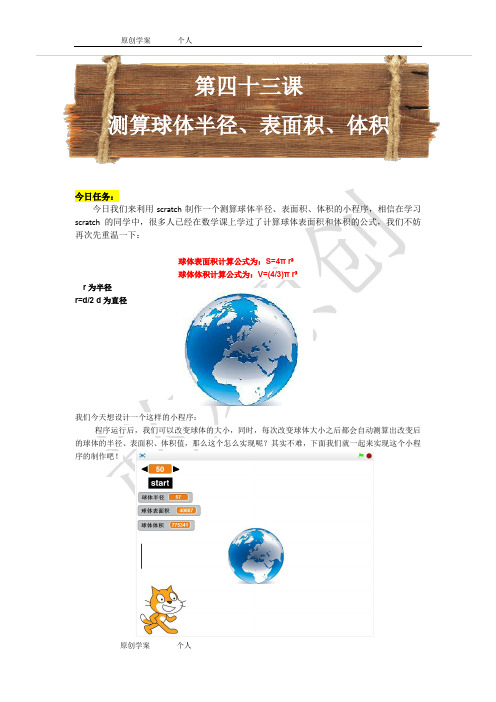
今日任务:今日我们来利用scratch 制作一个测算球体半径、表面积、体积的小程序,相信在学习scratch 的同学中,很多人已经在数学课上学过了计算球体表面积和体积的公式,我们不妨再次先重温一下:球体表面积计算公式为:S=4πr ²球体体积计算公式为:V=(4/3)πr ³r 为半径r=d/2 d 为直径我们今天想设计一个这样的小程序:程序运行后,我们可以改变球体的大小,同时,每次改变球体大小之后都会自动测算出改变后的球体的半径、表面积、体积值,那么这个怎么实现呢?其实不难,下面我们就一起来实现这个小程序的制作吧!本课重难点:(1)掌握计算球体表面积、体积的数学公式;(2)会设计至少一种思路的脚本来实现类似的程序。
任务解读flow chart:第四步:脚本解读介绍程序如何运行!设定角色初始大小各变量清零球体大小变量时刻捕捉更改后的球体大小并显示点击左、右黑色箭头时,角色大小数值、外形同时发生变化,10<球体<150右箭头被点击时左箭头被点击时广播plus,角色大小变大广播minus,角色大小变小此竖线角色的作用就是测量球体半径!竖线的初始位置,获取球体Y左边,X坐标定义最左侧点击start按钮之后碰到球体就停止,为什么呢?最左侧移动过来,碰到球体停止,那么球体圆心到竖线的横向X只差不就是球体半径了么?计算圆心到竖线的X只差即半径值计算公式!计算后,竖线回原来位置,准备下次测量!按下start按钮,广播start,通知开始测量半径、计算表面积、体积程序运行结果:课后思考:(1)相信通过制作完这个程序,同学们对计算球体的表面积和体积公式记忆会更加深刻了!(2)试着利用我今天讲的这个程序,制作一个测量立方体边长,计算立方体表面积及体积的程序出来!。
CASIO 4800计算器小程序使用说明

CASIO 4800计算器程序使用说明一、程序列表:1。
PQX:主程序,计算路线的中边桩坐标。
(1)"L0"--- 输入测段的近似桩号,来调取合适的平曲线要素数据,输入0则默认上次输的平曲线要素。
输入-1可以手工输入交点桩号JL,交点X坐标JX,交点Y坐标JY,I0为前一交点与本交点的直线方位角,J0为本交点的偏角(左负右正),R为圆曲线半径,LS为缓和曲线长度,L1为上一交点的HZ(或YZ)的桩号,L2为下一交点的ZH(或ZY)桩号。
(2)"L"---输入计算点的桩号(3)"JJ"---输入与路线前进方向的右交角(正交为90)(4)"YC"---输入与中桩的距离(左侧为负,右侧为正)注:若JJ和YC中任一个输入为0,则可返回上一级,重新输入桩号计算.若YC输入为-1,可以输入实测点的坐标X和Y来反算与中桩宽度YC,桩号差值DL和该点的近似桩号L.(5)"X,Y"数值1数值2显示计算点的坐标值X,Y(6)"A,D"ddd°mm′ss″数值4显示测站点与放样点的方位角及平距(7)"TMP"---进入自由运算状态,若计算结果为0则退出该状态.该状态会破坏变量I的内容.(8)"YC"---输入-1进入反算桩号模式,程序要求输x,y坐标,若x,y坐标其中任一输入为0则退出该状态.2.LYC程序:两个作用:一是根据实测坐标反算桩号L和与中桩宽度YC, 二是根据输入的三维坐标x,y,z和输入的设计标高SG以及"YC0","HC0","M"来进行边坡放样.(1)"L0"--- 输入测段的近似桩号,(2)"XF","YF","ZF"----输入测点的三维坐标x,y,z若ZF输为0则只反算桩号,若不为0则进行边桩放样.(3)"DL"---反算桩号时显示中间结果桩号差值DL,若DL值过大,可以重新输入测段的近似桩号来计算.(4) "L,YC"---显示桩号L和与中桩距YC(左负右正),存在变量L和O中.(5) "SG:"---输入路基边缘的设计高程(请分清左右),存在变量Z[10]中.(6) TW---显示填挖高度值(负值为挖方高度,正值为填方高度),存在变量C中.(7) "YC0"-路基横断面图上最后一个变坡点与中桩的水平宽度(左右均为正值),存在变量P中.(8)"HC0"---路基横断面图上最后一个变坡点与路基边缘设计标高的高差,挖方平台为正值,填方平台为负值,存在变量Q中.(9) "M="---路基横断面图上最后一级边坡的坡比,存在变量T中.(10) "BL"---显示在实测标高位置的路基设计宽度,存在变量U中.(11)"DB"---显示设计宽度和实测宽度的差值,存在变量J中.若DB为负值,则应往中桩位置移动(宽度减小),若DB为正值,则应往路线外侧移动(宽度增大).3、ZZ子程序---计算中桩坐标以及前进方位角的子程序。
